Cuando el entorno de next-gen está habilitado, puede iniciar la migración de autoservicio de una implementación de Horizon Cloud on Microsoft Azure ubicada en el plano de control de Horizon Cloud - first-gen a Horizon Cloud Service - next-gen.
Punto inicial
Elija uno de los siguientes vínculos para leer, en función de la cantidad de proceso de migración que haya completado por su cuenta o con el equipo de migración de Horizon.
- ¿Qué pasa si no tengo ningún correo electrónico del equipo de migración de Horizon?
- Revise los criterios de elegibilidad actuales en Exclusiones y escenarios de casos especiales para la migración. La elegibilidad para la habilitación se basa en factores específicos. Estos factores evolucionan con el tiempo, y esto hace que la implementación sea progresiva.
| Si... | Haga lo siguiente | |
|---|---|---|
| ☐ | Recibió un correo electrónico del equipo de migración de Horizon sobre la migración a next-gen, pero...
|
|
| ☐ | Ha realizado la incorporación inicial a next-gen y puede ver la interfaz de usuario de migración, pero...
|
|
| ☐ | Ha configurado el proveedor de identidad y el emparejamiento, pero...
|
|
| ☐ | La ventana de mantenimiento está programada, pero antes de que llegue esa fecha. |
|
| ☐ | Justo antes de la hora de mantenimiento de la migración hasta finalizar el período de mantenimiento. | Revisión: Consultar la información sobre lo que sucede durante la ventana de mantenimiento. |
| ☐ | Justo después del período de mantenimiento. | Acción: Realizar actividades posteriores a la migración |
| ☐ | Después de realizar las actividades posteriores a la migración. |
|
Experiencia con el navegador
Horizon Universal Console next-gen es compatible con las versiones más recientes (N) y N-1 y N-2 de Google Chrome, Mozilla Firefox, Microsoft Edge y Apple Safari. Las actividades de migración que se realizan con Horizon Universal Console next-gen son compatibles con esas versiones del navegador.
Para las actividades de migración que se realizan en Horizon Universal Console first-gen, como obtener la clave de emparejamiento, utilice las versiones del navegador que sean compatibles con Horizon Universal Console first-gen, como se describe en la Guía de implementación de First-Gen.
Fase 1: Incorporación inicial al entorno de Horizon Cloud Service - next-gen
En esta fase, debe completar los pasos de incorporación inicial en el entorno de next-gen. El proceso es prácticamente idéntico a la realización de una implementación nueva en el entorno next-gen.
Siga las instrucciones de incorporación de la página Implementación e incorporación de VMware Horizon Cloud Service - next-gen hasta el paso de seleccionar la región de Horizon Cloud.
Selección de organización
En el flujo de trabajo de incorporación, cuando el flujo de la interfaz de usuario le pida que seleccione una organización existente o cree una nueva, especifique la organización que desee siguiendo las instrucciones descritas en Determinar la organización de Cloud Services que se debe usar.
Selección de región de nube
Después de la organización aparece la interfaz de usuario de selección de región.
Si desea asegurarse de que los metadatos del plano de control permanezcan en la misma región geográfica que se utilizó para el arrendatario de first-gen, seleccione la misma región geográfica que corresponda a la región del arrendatario de first-gen.
La siguiente captura de pantalla muestra el paso de selección de región con Estados Unidos seleccionado.
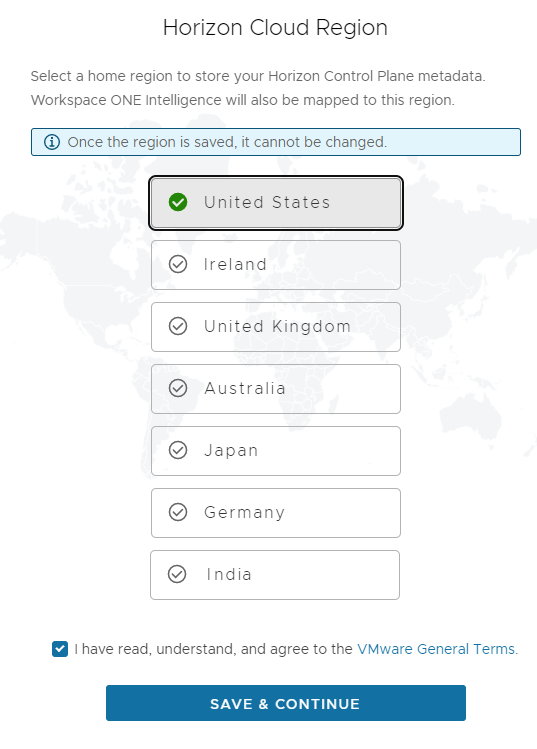
Puede hacer coincidir la selección de región de next-gen con la región que utilizó para el arrendatario de first-gen. Al hacerlo, se proporciona una forma de identificar la región del plano de control de first-gen que está utilizando. Para hacer coincidir su selección de región de next-gen con la región que utilizó para su arrendatario de Horizon Universal Console - first-gen, y después de completar el flujo de autenticación como se describe en Autenticación en un entorno de Horizon Cloud, vea el nombre de DNS regional que aparece en el campo de dirección del navegador.
| Nombre regional de first-gen | Selección de región de next-gen coincidente |
|---|---|
cloud.horizon.vmware.com |
Estados Unidos |
cloud-eu-central-1.horizon.vmware.com |
Irlanda |
cloud-ap-southeast-2.horizon.vmware.com |
Australia |
cloud-us-2.horizon.vmware.com |
Estados Unidos |
cloud-eu-2.horizon.vmware.com |
Irlanda |
cloud-ap-2.horizon.vmware.com |
Australia |
cloud-jp.horizon.vmware.com |
Japón |
cloud-uk.horizon.vmware.com |
Reino Unido |
cloud-de.horizon.vmware.com |
Alemania |
Tras seleccionar la región
Después de guardar en el paso anterior, la consola suele mostrar la pantalla Migración.
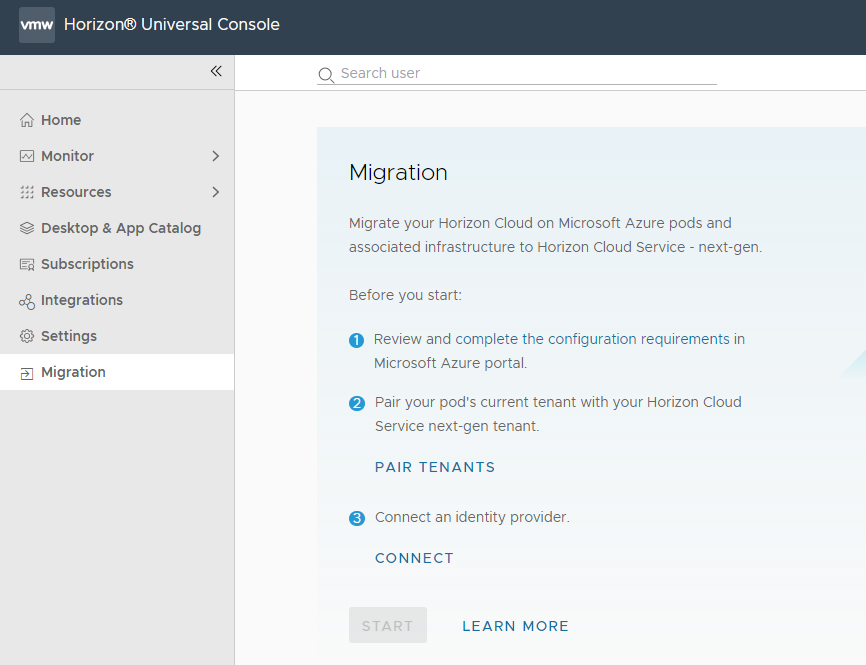
Siguientes pasos
Siga las instrucciones en pantalla. Complete los requisitos previos de la migración documentados y, a continuación, complete el proceso de emparejamiento.
Fase 2: Emparejar entornos para habilitar la migración entre los entornos de next-gen y first-gen
Para habilitar la migración de una implementación de Horizon Cloud on Microsoft Azure al entorno de next-gen, debe emparejar el entorno de first-gen con el de Horizon Cloud - next-gen.
Acerca de este código de emparejamiento
A la hora de migrar las implementaciones de first-gen, el sistema usa un código de emparejamiento para asociar el entorno de Horizon Cloud - next-gen al entorno de first-gen.
Obtenga un código de emparejamiento del entorno de first-gen, cópielo y péguelo en el panel de migración del entorno de Horizon Cloud - next-gen.
Pasos de emparejamiento
Cada vez que se genera el código de emparejamiento mediante la consola, el código es válido durante 30 minutos. Si no completa el paso 9 en 30 minutos, repita el paso 5 para generar un código nuevo, que podrá copiar y pegar en el paso 9.
Si opta por ver ambas consolas al mismo tiempo, una práctica recomendada es utilizar las ventanas del navegador en modo privado o de incógnito para evitar problemas en la interfaz de usuario relacionados con las imágenes o cualquier otro contenido de la página almacenados en la memoria caché del navegador.
- Obtenga el código de emparejamiento mediante uno de estos métodos.
- Si la consola muestra el banner de migración, puede hacer clic en VAMOS en el banner para iniciar el asistente de Migración de next-gen y seleccionar Sí en el paso Empezar para mostrar el código de emparejamiento como se muestra en la siguiente captura de pantalla.
Nota: La consola de first-gen muestra este banner y este asistente solo cuando VMware los ha habilitado en el entorno de first-gen.
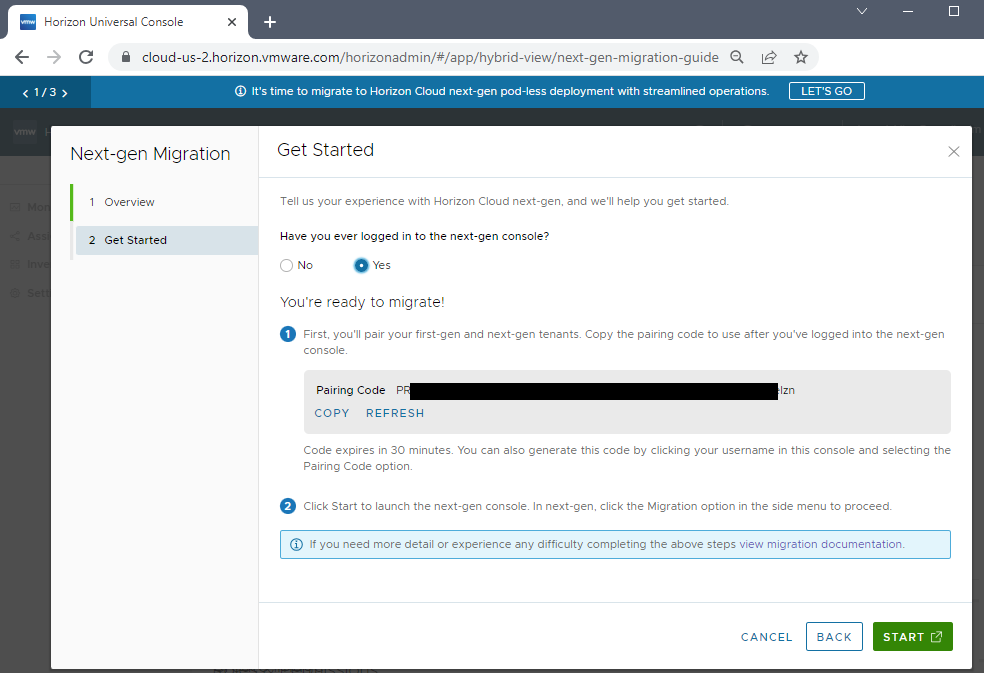
- Haga clic en el nombre de la cuenta que se muestra en la consola y seleccione Código de emparejamiento.
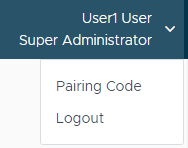
- Si la consola muestra el banner de migración, puede hacer clic en VAMOS en el banner para iniciar el asistente de Migración de next-gen y seleccionar Sí en el paso Empezar para mostrar el código de emparejamiento como se muestra en la siguiente captura de pantalla.
- Copie el código de emparejamiento. La siguiente captura de pantalla muestra el código redactado por motivos de privacidad.

Este código de emparejamiento es válido durante 30 minutos.
Si el código caduca, la consola tiene una acción de actualización para generar uno nuevo.
- Vaya a la página Migración en su entorno de Horizon Cloud - next-gen.
- En el asistente Migración - Introducción, puede hacer clic en Inicio para iniciar la consola de next-gen que muestra la página Migración.
- De forma alternativa, puede abrir una ventana de navegador, iniciar sesión en VMware Cloud Services y, desde la página Servicios, desplazarse hasta el servicio Workspace ONE, buscar la tarjeta de Horizon Cloud Service en el conjunto de servicios de Workspace ONE Cloud y hacer clic en la acción correspondiente para abrir la consola de next-gen desde allí. A continuación, desplácese hasta la página Migración mediante la entrada Migración del menú de navegación de la izquierda.
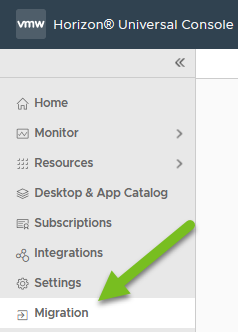
La siguiente captura de pantalla muestra la página Migración de la consola.
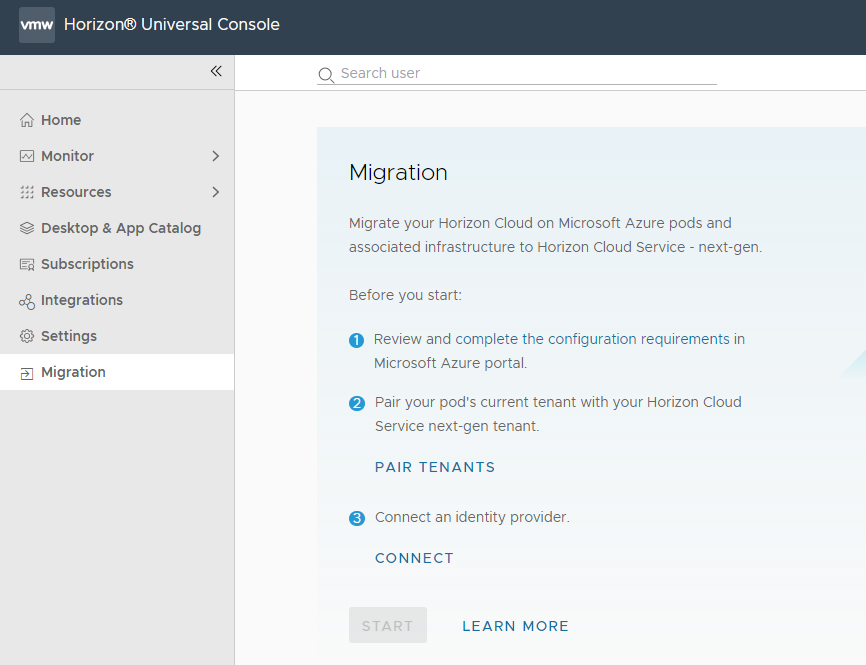
- Haga clic en el vínculo Emparejar arrendatarios.
- En la ventana Emparejar arrendatarios que aparece, pegue el código de emparejamiento que tiene copiado en el campo Código de emparejamiento.
En la siguiente captura de pantalla se ilustra este paso. El código pegado aparece oculto por motivos de privacidad.
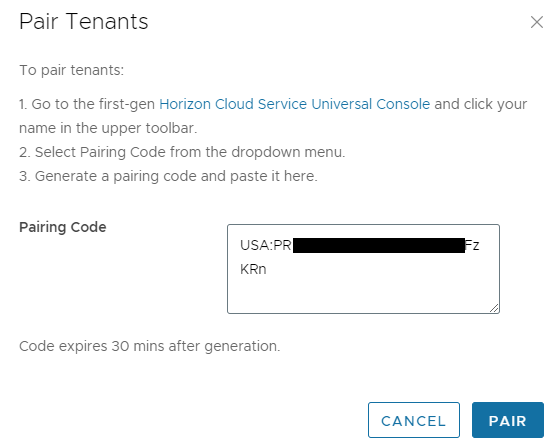
- Haga clic en Emparejar.
Cuando el sistema empareje correctamente los arrendatarios, la interfaz de usuario de next-gen indicará que el emparejamiento está completado.
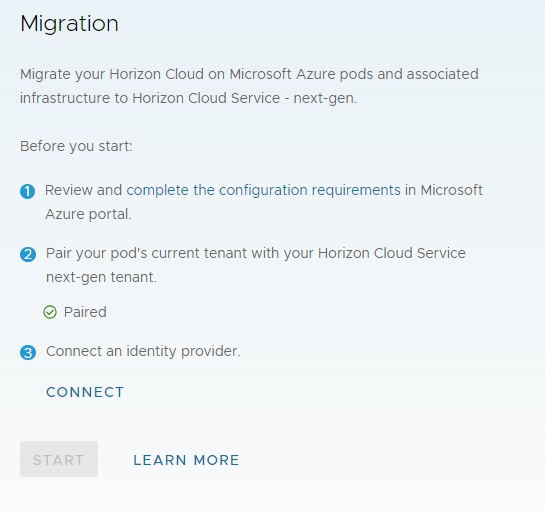
Siguientes pasos
Ahora que los arrendatarios de first-gen y next-gen están emparejados, siga las instrucciones que aparecen en pantalla y conecte un proveedor de identidad.
Fase 3: Configurar los ajustes del proveedor de identidad requerido en el entorno de next-gen
En esta fase del flujo de trabajo de migración debe introducir la configuración de un proveedor de identidad externo. Esta configuración registra el proveedor de identidad para usarlo con el arrendatario de next-gen.
Breve introducción
El entorno de next-gen depende, por diseño, de un proveedor de identidad externo para proporcionar la autenticación necesaria cuando los usuarios finales intentan acceder a los recursos autorizados.
El uso de un proveedor de identidad externo por parte de la arquitectura de next-gen permite la integración con productos y soluciones de terceros para proporcionar capacidades de inicio de sesión único (Single Sign-On, SSO) y autenticación multifactor.
Antes de registrar el proveedor de identidad, compruebe que el dominio de AD del pod que se va a migrar esté conectado a su proveedor de identidad, el que especificará para este entorno de next-gen.
Ejemplos en vídeo
En estos vídeos de Tech Zone se muestra cómo configurar uno de los tipos de proveedor de identidad compatibles con los entornos de next-gen:
- Para ver una demostración con Microsoft Entra ID, avance al minuto 3 del vídeo Scheduling a Pod Migration de Tech Zone, donde se explican los pasos necesarios para configurar Microsoft Entra ID como proveedor de identidad.
- Para ver una demostración con Workspace ONE Access, consulte el vídeo Exercise: Connect Workspace ONE Access as the User Identity Provider for Horizon Cloud.
Preparativos
Asegúrese de que el proveedor de identidad esté configurado y conectado al dominio de AD, según se describe en la página Configurar el proveedor de identidad de la guía de Horizon Cloud - next-gen.
La interfaz de usuario de la consola del arrendatario de next-gen requiere introducir una cuenta de unión de dominio auxiliar. Esto no ocurre en la consola del arrendatario de first-gen, donde la cuenta de unión de dominio auxiliar es opcional. Asegúrese de tener el nombre de una cuenta de unión de dominio auxiliar antes de iniciar los pasos de registro de dominio en la interfaz de usuario.
Crear la conexión del proveedor de identidad
En la consola del arrendatario de next-gen, desplácese hasta la pestaña de la interfaz de usuario del proveedor de identidad de la consola haciendo clic en Conectar en la página Migración.
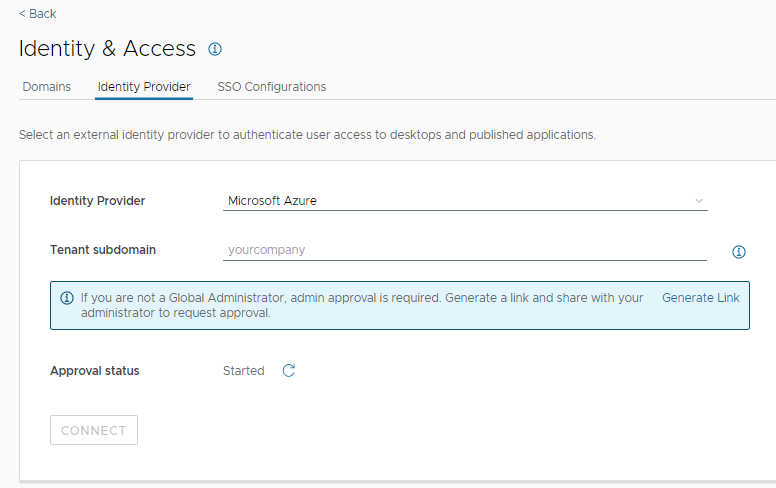
Complete el flujo de Proveedor de identidad de la consola para conectar el arrendatario de next-gen a un proveedor de identidad.
Para obtener instrucciones específicas sobre la interfaz de usuario de Proveedor de identidad, consulte la página Conectar su proveedor de identidad de la guía de Horizon Cloud - next-gen.
En la siguiente captura de pantalla se muestra el estado completado, con el proveedor de identidad conectado correctamente (algunos valores están ocultos por motivos de privacidad).
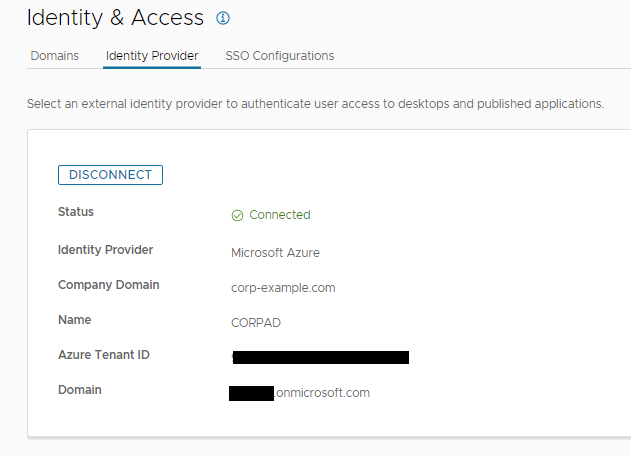
Siguientes pasos
En la consola de next-gen, vaya a la página Migración.
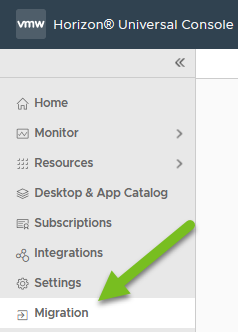
Ahora que el proveedor de identidad está conectado, la consola pone a disposición el botón Inicio y puede hacer clic en él para comenzar a programar la migración automatizada.
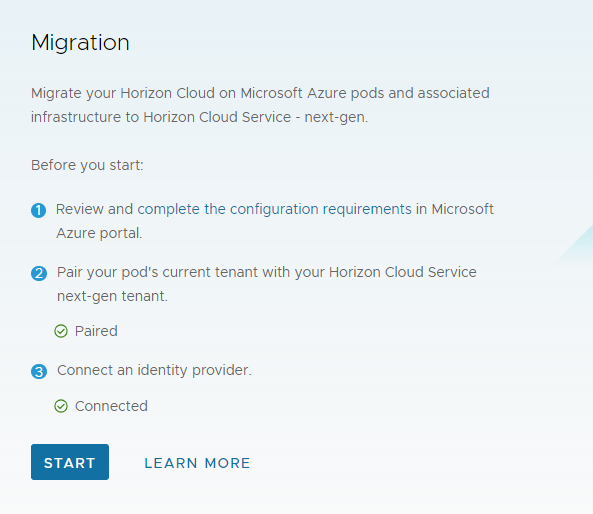
Fase 4: Programar la ventana de mantenimiento de la migración de un pod
En esta fase, debe seleccionar el pod que se va a migrar, especificar los detalles necesarios para la compilación del sistema de Horizon Edge y reservar una franja horaria en el calendario para establecer la ventana de mantenimiento de la migración.
Esta franja horaria constituye la ventana de mantenimiento.
Durante la ventana de mantenimiento, el usuario y otros administradores no pueden acceder a la Horizon Universal Console del arrendatario de first-gen, y los usuarios finales no pueden acceder a los escritorios ni las aplicaciones que aprovisiona el pod de migración.
Antes de comenzar
Antes de iniciar este flujo de trabajo en la consola, asegúrese de que los siguientes elementos estén bien implementados.
| ☐ | Se cumplen todos los requisitos previos |
| ☐ | Determinó qué tipo de implementación de Horizon Edge Gateway (Máquina virtual única o AKS) se utilizará: Decidir el tipo de implementación y cumplir sus requisitos. |
| ☐ | Además de los requisitos previos principales, cumplió los requisitos previos del tipo de implementación de Horizon Edge Gateway elegido: |
| ☐ | Completó los pasos descritos en Fase 3: Configurar los ajustes del proveedor de identidad requerido en el entorno de next-gen. |
| ☐ | Asegúrese de que las directivas de Azure relacionadas con la creación de grupos de recursos y etiquetas se liberen (se desactiven) y se mantengan desactivadas hasta que vea que las instancias de Horizon Edge Gateway y Unified Access Gateway se implementan correctamente en la suscripción del pod. La actividad de implementación se inicia después de completar el asistente de programación. Cuando se implemente correctamente, los mensajes de notificación aparecerán en Horizon Universal Console - next-gen. |
La interfaz de usuario del asistente de programación requiere seleccionar o introducir valores para los elementos que se indican a continuación.
Asegúrese de tener disponibles esta información y los elementos antes de iniciar el asistente. Todos estos elementos se describen en las páginas de requisitos previos.
| ☐ | Nuevos elementos de Unified Access Gateway:
Importante: Asegúrese de que el nombre común o FQDN del certificado coincida exactamente con el FQDN que tiene previsto introducir en el asistente. El asistente valida los datos del certificado con el FQDN escrito. De lo contrario, el sistema no permitirá que se programe la migración y tendrá que cancelar el asistente de programación.
|
| ☐ Si utiliza el tipo de implementación de AKS |
Para el tipo de AKS, el asistente le solicita:
Nota: Si tuvo que crear una nueva red virtual y una subred de administración para usarlas con el tipo de AKS a fin de solucionar las direcciones IP restringidas por AKS, asegúrese de conocer sus nombres para poder identificarlos y seleccionarlos en la interfaz de usuario del asistente.
|
| ☐ Si utiliza el tipo de implementación de Máquina virtual única |
Para el tipo de Máquina virtual única, el asistente no solicita entradas. |
| ☐ Si la puerta de enlace externa del pod utiliza una dirección IP privada |
Si la implementación de puerta de enlace externa del pod de first-gen está configurada para utilizar una dirección IP privada, reserve la nueva dirección IP pública para utilizarla en la implementación de Unified Access Gateway - next-gen, como se describe en Requisitos previos para migrar un pod de Horizon Cloud - first-gen. El asistente la solicitará. |
Cuestiones importantes relacionadas con el sitio: entornos de Universal Broker
Tenga estos puntos en cuenta cuando disponga de un entorno de Universal Broker - first-gen con varios pods de Horizon Cloud.
Como se describe en la página Trabajar con sitios en un entorno de Universal Broker de la Guía de administración de first-gen, si el arrendatario de first-gen utiliza Universal Broker, se pueden configurar sitios y sitios principales.
- El sistema migra las configuraciones de sitio existentes en el arrendatario de first-gen durante la migración del primer pod. Un ejemplo de información relacionada con el sitio puede ser la asignación de un usuario a un sitio principal.
- Cuando finalice la migración del primer pod y, a continuación, realice cambios en la información relacionada con el sitio en el entorno de first-gen, esos cambios no se podrán ver en el entorno de next-gen hasta la migración del siguiente pod.
- Las asignaciones existentes de sitio a usuario y de sitio a grupo en el entorno de next-gen se consideran una fuente fiable cuando se migra un pod. Cuando existe una asignación de sitio principal de usuario o grupo para un usuario o grupo en ambos entornos (de next-gen y first-gen), el proceso de migración ignora la asignación de sitio de first-gen. Esta información se incluye en el informe de migración.
- Después de la migración de cada pod, si tiene más asignaciones del sitio principal, revíselas en el entorno de next-gen y actualice según sea necesario para las necesidades de su organización.
Interfaz de usuario del flujo de trabajo de Programar migración
Haga clic en Inicio en la página Migración para ver el flujo de trabajo Programar migración.
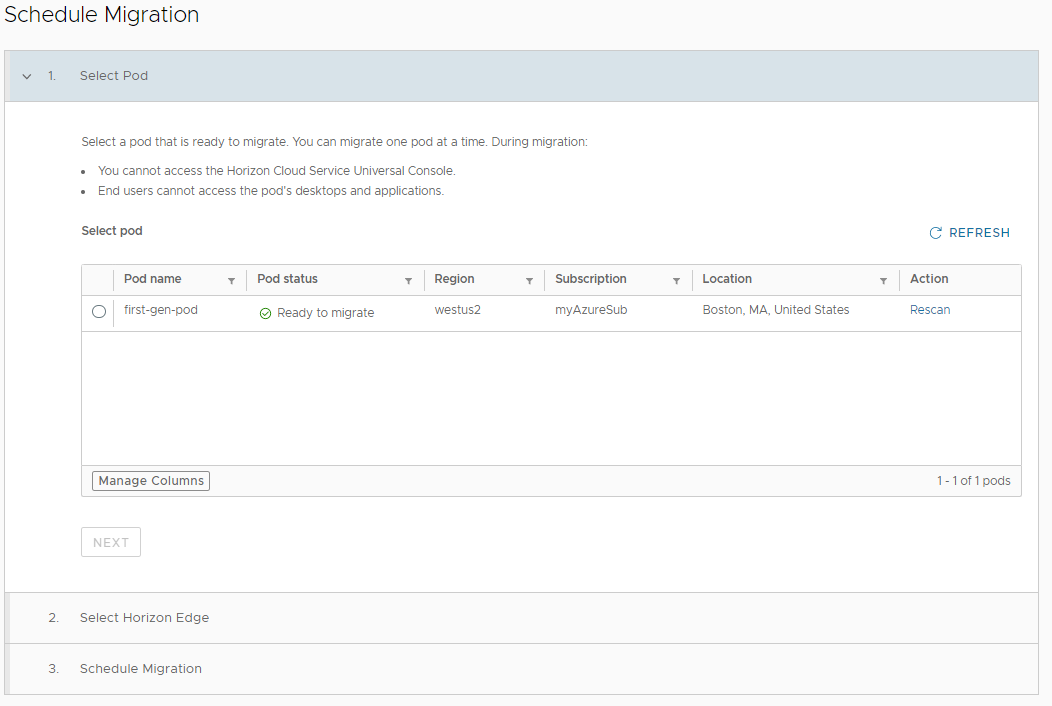
La consola muestra el conjunto de implementaciones de Horizon Cloud on Microsoft Azure - first-gen que se encuentran en la flota de pods del arrendatario de first-gen que está emparejado con este arrendatario de next-gen.
El sistema valida automáticamente que la implementación de first-gen sea compatible con la migración de autoservicio. Esto incluye validar que las instancias del administrador de pods se ejecuten en una versión de manifiesto adecuada, que las máquinas virtuales de granja, escritorio de VDI e imagen tengan las versiones adecuadas de Horizon Agent y que las funciones utilizadas en la implementación de first-gen también sean compatibles con las capacidades actuales de la migración de autoservicio.
La consola indica si cada una de las implementaciones de first-gen cumple los criterios del sistema para efectuar su migración automatizada. Cuando se cumplen los criterios, la interfaz de usuario muestra Listo para migrar.
Si la implementación no cumple los criterios, puede hacer clic en la columna de estado para mostrar una ventana que describa los problemas. Una vez solucionados, puede realizar de nuevo la comprobación del sistema para la implementación de first-gen con la acción Volver a examinar. Para ver ejemplos de criterios que deben cumplir las implementaciones, consulte Exclusiones y escenarios de casos especiales para la migración.
Seleccionar pods de first-gen
Cuando la interfaz de usuario indique que el pod que desea migrar está listo para efectuar el proceso, seleccione el pod y haga clic en Siguiente.
Si tiene varios pods en el entorno de first-gen con una combinación de puertas de enlace solo internas y externas, migre primero los pods con puertas de enlace externas.
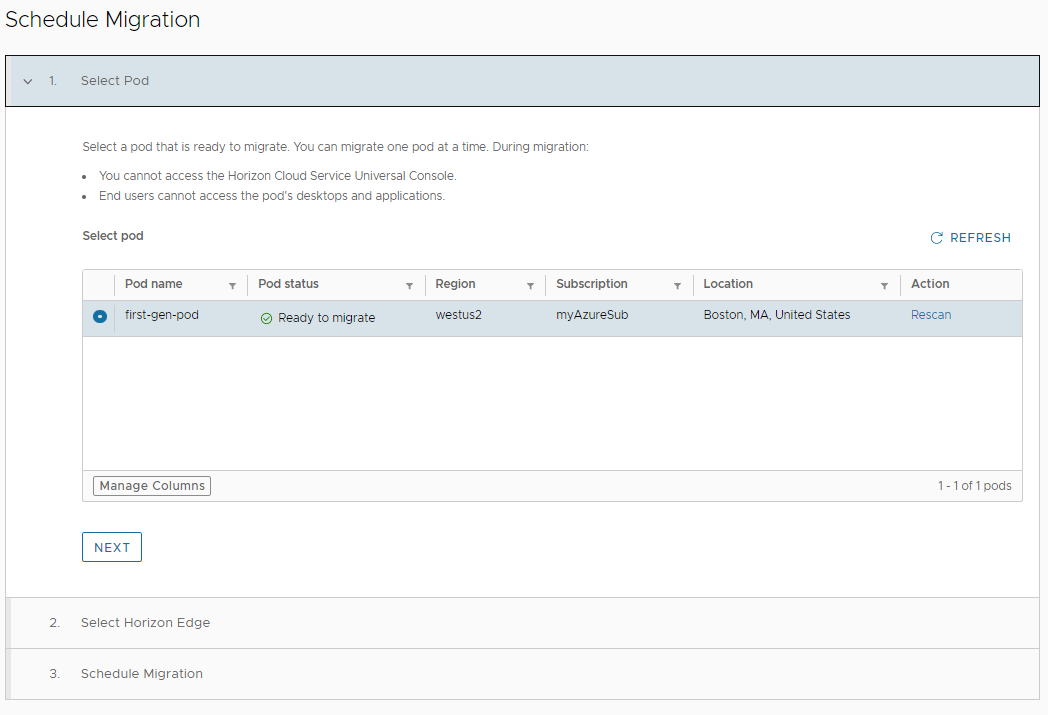
Después de seleccionar un pod, haga clic en Siguiente para continuar.
Horizon Edge: Agregar nuevo y Seleccionar existente
Al hacer clic en Siguiente, el sistema analiza lo que está disponible en el entorno de next-gen para una instancia de Horizon Edge, a fin de representar el pod posterior a la migración.
El asistente muestra los botones:
- Agregar nuevo
- Seleccionar existente
Un botón atenuado significa que no se puede utilizar para esta migración y se debe utilizar el seleccionado por el sistema. Un banner mostrará el motivo.
Si ninguno de los dos aparece atenuado y uno está seleccionado de forma predeterminada, el sistema recomienda utilizar el seleccionado previamente, y puede anular la recomendación del sistema y elegir el otro para esta migración.
En las siguientes secciones se describen brevemente los objetivos de Agregar nuevo y Seleccionar existente en el flujo de Programar migración.
Botón: Seleccionar existente
Cuando se selecciona Seleccionar existente, el asistente muestra una lista de las instancias de Horizon Edge existentes del entorno. Seleccione la instancia de Horizon Edge que se utilizará para esta migración virtual y haga clic en Siguiente. Continúe y ejecute el Paso 3: programación para el período de la migración.
Cuando se utiliza una instancia de Horizon Edge existente, el sistema amplía la implementación de Unified Access Gateway existente con el mismo número de instancias de Unified Access Gateway que están asociadas con el pod de first-gen. El límite máximo de esta ampliación es de ocho (8) instancias de Unified Access Gateway. Cuando se alcance ese límite en la instancia de Horizon Edge seleccionada, la implementación de Unified Access Gateway no aumentará.
Además, acerca de los siguientes casos prácticos:
- El pod de first-gen tiene la misma suscripción, la misma región de Microsoft Azure y un ID de aplicación (entidad de servicio) diferente que la instancia de Horizon Edge seleccionada: el sistema amplía el proveedor de Horizon Edge seleccionado agregando el identificador de aplicación del pod de first-gen a ese proveedor.
- El pod de first-gen tiene una suscripción diferente, la misma región de Microsoft Azure y un ID de aplicación diferente (entidad de servicio) que la instancia de Horizon Edge seleccionada: el sistema agrega un proveedor secundario a la instancia de Horizon Edge seleccionada.
Botón: Agregar nuevo
Cuando se selecciona Agregar nuevo, el sistema creará una nueva instancia de Horizon Edge para la migración de este pod de first-gen.
En este caso, el asistente requiere completar las opciones y los campos que se muestran para configurar la nueva instancia de Horizon Edge.
| Campos de la interfaz de usuario | Descripción |
|---|---|
| Nombre de Horizon Edge | Especifique un nombre que identifique de forma exclusiva esta instancia de Horizon Edge en el arrendatario de next-gen. Debe comenzar con una letra [a-Z] y contener solo letras, guiones (-) y números. |
| Tipo de implementación | Haga clic en la opción que corresponda al tipo de implementación que decidió utilizar para Horizon Edge Gateway. Máquina virtual única es el valor predeterminado.
|
Consulte la siguiente sección que corresponde al Tipo de implementación elegido.
Tipo de implementación de Máquina virtual única
Para la implementación de Máquina virtual única, no hay campos relacionados adicionales en el asistente. Este tipo de implementación utiliza la subred de administración del pod para Horizon Edge Gateway.
Continúe con la información de Unified Access Gateway.
Tipo de implementación de Servicio Kubernetes de Azure
Complete los campos. Todos son obligatorios. La interfaz de usuario valida que todos estos valores están introducidos antes de habilitar el botón Siguiente.
| Campos de la interfaz de usuario | Descripción |
|---|---|
| Tipo de clúster saliente | Hay dos opciones: Puerta de enlace NAT y Rutas definidas por el usuario. Seleccione la opción que coincida con lo que su equipo de TI decidió configurar en Azure para cumplir este requisito, como se describe en la sección Tipo de AKS: configurar una puerta de enlace NAT o una tabla de rutas y asociarla a la subred de administración. |
| Identidad administrada asignada por el usuario | Seleccione la identidad administrada asignada por el usuario que configuraron usted o su equipo de TI en Azure para cumplir con este requisito, tal como se describe en la sección Tipo de AKS: crear una identidad administrada asignada por el usuario. |
| Red virtual y Subred de administración | Si ve ambos campos, realice las selecciones de acuerdo con lo que haya preparado para gestionar los requisitos previos. Estos campos se muestran cuando las comprobaciones del sistema determinan que la red virtual se superpone a los rangos de IP restringidos por AKS, como se describe en Determinar si la red virtual o las redes conectadas del pod contienen direcciones IP restringidas por AKS. Seleccione la nueva red virtual y la subred de administración en esa red virtual. |
| CIDR de servicio | Introduzca el CIDR que usted o su equipo de TI establecieron para cumplir con el requisito de CIDR del servicio AKS, tal como se describe en la secciónTipo de AKS: reservar los intervalos de IP virtual necesarios. |
| CIDR del pod | Introduzca el CIDR que usted o su equipo de TI establecieron para cumplir con el requisito de CIDR del pod de AKS, tal como se describe en la sección Tipo de AKS: reservar los intervalos de IP virtual necesarios. |
Información de Unified Access Gateway
| Campos de la interfaz de usuario | Descripción |
|---|---|
| FQDN de Unified Access Gateway | Escriba el FQDN de la instancia de Unified Access Gateway que usted o su equipo de TI decidieron utilizar para esta implementación. Las instancias de Horizon Agent de las aplicaciones y los escritorios virtuales se conectarán a este FQDN. |
| Tipo de certificado | Hay dos opciones: PEM o PFX. Elija el tipo que coincida con el certificado que usted o su equipo de TI obtuvieron para esta implementación, que debe corresponder al FQDN de Unified Access Gateway. Si elige PFX, aparecerá el campo adicional Contraseña para introducir la contraseña del certificado PFX. |
| Certificado | Haga clic en el botón para cargar el certificado. |
| IP pública manual | Este campo se muestra cuando el sistema detecta que la implementación de la puerta de enlace externa del pod de first-gen está configurada para utilizar una dirección IP privada. Introduzca la dirección IP pública que desea utilizar para la implementación de next-gen, como se describe en Requisitos previos para migrar un pod de Horizon Cloud - first-gen.
Nota: Esta IP pública debe ser diferente de la IP pública que ya se utiliza en la implementación de first-gen que se va a migrar para poder revertir al estado de implementación de first-gen si es preciso.
Durante las actividades de la compilación previa, el sistema implementará el equilibrador de carga de la implementación Unified Access Gateway - next-gen con una dirección IP privada. Una vez que se implemente el equilibrador de carga y se conozca su dirección IP privada, asegúrese de configurar el enrutamiento para que esta IP pública dirija el tráfico a la IP privada del equilibrador de carga implementado. |
Cuando todos los campos tienen entradas, haga clic en el botón Siguiente para ir al siguiente paso.
Paso 3: Programar franja horaria de migración
En este paso, debe seleccionar una franja horaria para la ventana de mantenimiento de la migración.
Durante la franja horaria seleccionada, tenga en cuenta lo siguiente:
- No realice ningún cambio en el pod de first-gen, sus recursos, configuración, etc.
- No realice ningún cambio en la implementación del entorno de next-gen.
- El sistema impedirá el acceso a Horizon Universal Console.
- Los usuarios finales no pueden acceder a los escritorios ni las aplicaciones que aprovisiona el pod de migración.
- Evite acceder al entorno de next-gen durante el período de tiempo seleccionado, para evitar que se interrumpa el proceso.
La interfaz de usuario ofrece una vista de calendario donde se pueden ver las franjas horarias que el sistema muestra como disponibles para las actividades de migración.
- La vista de calendario refleja con precisión los días y las franjas horarias disponibles para migrar el pod de first-gen seleccionado.
- Por lo general, se ofrece la primera fecha disponible en un plazo de 7 días (como mínimo).
- Desplácese por esta vista de calendario para buscar una fecha y una franja horaria adecuadas a las necesidades de su equipo y su organización.
- Cada intervalo de tiempo es un bloque de 6 horas.
En la siguiente captura de pantalla se muestra el calendario de la interfaz de usuario que se utiliza para seleccionar la ventana de mantenimiento de la migración.
Al pasar el cursor por encima de los bloques de tiempo, se muestra una ventana emergente que muestra la hora del intervalo en la hora local y UTC del navegador.
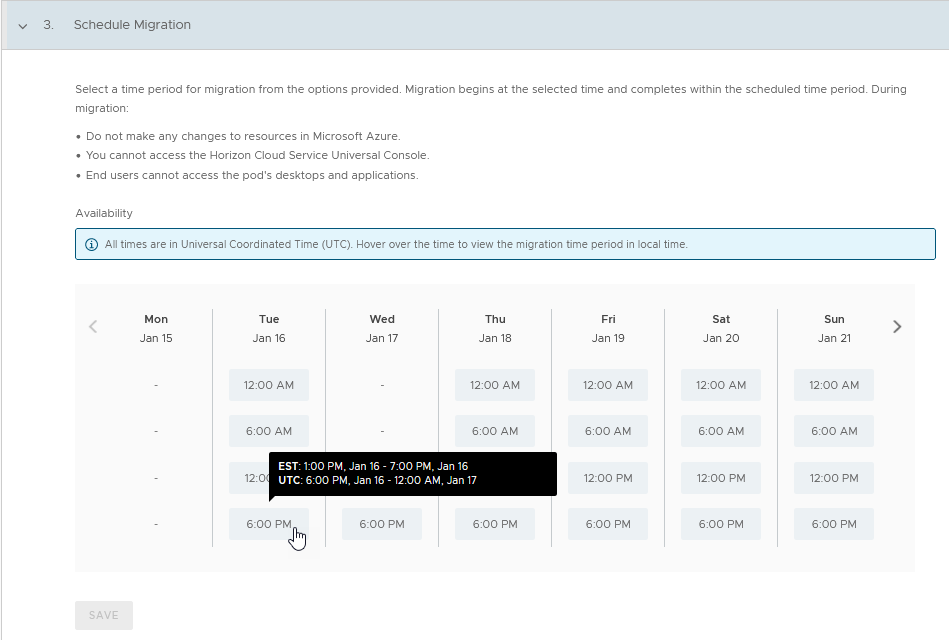
La siguiente captura de pantalla muestra un bloque seleccionado. El sistema comenzará sus actividades en este momento.
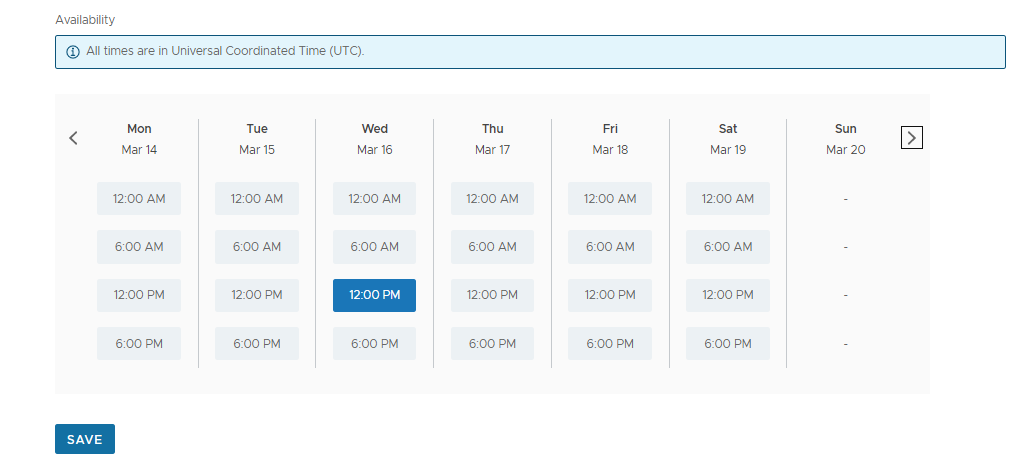
Cuando seleccione una franja horaria, haga clic en Guardar para guardar este valor.
Siguientes acciones del sistema
Después de guardar el intervalo de tiempo seleccionado, el sistema mostrará un mensaje que confirma la ventana de tiempo seleccionada y describe los pasos siguientes.
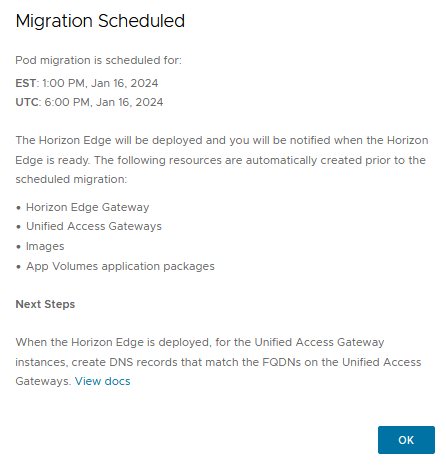
Después de hacer clic en Aceptar en el mensaje de confirmación, el sistema:
- Realiza sus actividades previas a la compilación.
- Cuando se utiliza Agregar nuevo (migración a una nueva instancia de Horizon Edge)
- En este caso, el sistema implementa Horizon Edge y sus recursos asociados (las instancias de Horizon Edge Gateway y Unified Access Gateway y sus equilibradores de carga asociados).
- Cuando se utiliza Seleccionar existente (migración a una instancia existente de Horizon Edge)
-
Cuando se utiliza una instancia de Horizon Edge existente, el sistema amplía la implementación de Unified Access Gateway existente con el mismo número de instancias de Unified Access Gateway que están asociadas con el pod de first-gen. El límite máximo de esta ampliación es de ocho (8) instancias de Unified Access Gateway. Cuando se alcance ese límite en la instancia de Horizon Edge seleccionada, la implementación de Unified Access Gateway no aumentará.
Además, para los siguientes casos prácticos:
- El pod de first-gen tiene la misma suscripción, la misma región de Microsoft Azure y un ID de aplicación de entidad de servicio diferente: el sistema amplía el proveedor de Horizon Edge seleccionado agregando el identificador de aplicación del pod de first-gen a ese proveedor.
- El pod de first-gen tiene una suscripción diferente, la misma región de Microsoft Azure y un ID de aplicación de entidad de servicio diferente: el sistema agrega un proveedor secundario a la instancia de Horizon Edge seleccionada.
- Copie las imágenes publicadas y las aplicaciones de App Volumes del pod de first-gen a Horizon Edge.
Una instancia de Horizon Edge implementada tiene un equilibrador de carga para la instancia de Horizon Edge Gateway y otro para las instancias de Unified Access Gateway.
En el caso práctico Agregar nuevo, una vez que se implementa Horizon Edge, usted y su equipo de TI pueden obtener las direcciones IP de esos equilibradores de carga y actualizar el sistema DNS para agregar registros que asignen la dirección IP de estos equilibradores de carga del FQDN de Unified Access Gateway con el FQDN de Unified Access Gateway especificado en este asistente de Programar migración. Para obtener más información, consulte Configurar los registros de DNS necesarios después de implementar Horizon Edge Gateway y Unified Access Gateway en la documentación de next-gen.
Haga clic en Aceptar en el mensaje de confirmación para volver a la página Migración de la consola.
Siguientes pasos
Durante la fase previa a la compilación del sistema, la mayor parte del tiempo transcurre a la espera de que el sistema finalice las actividades correspondientes a esta fase (consulte el diagrama de flujo de migración).
Durante la fase de compilación previa, puede consultar las columnas Estado de migración e Informe de la página Migración de la consola para comprobar lo que sucede.
Aunque estas entradas de DNS se pueden configurar una vez que se completan las acciones de mantenimiento, el entorno migrado no es completamente funcional sin las entradas de DNS que asignan los FQDN especificados a las direcciones IP subyacentes asignadas a estos recursos. Consulte Fase 6: Configurar registros de DNS para la infraestructura creada en la fase 5 de la migración de autoservicio.
Funciones de la página Migración
Ahora que hay un pod programado para la migración, la página Migración de la consola muestra ese estado y ofrece las acciones disponibles para reprogramar (Reprogramar) y cancelar (Cancelar) la hora de migración programada.
Cuando seleccione una de estas acciones, siga las indicaciones que aparecen en pantalla.
En la siguiente captura de pantalla se muestra el pod seleccionado y las acciones Reprogramar y Cancelar disponibles. La acción Finalizar no está disponible porque este pod aún no se ha migrado.

Fase 5: Compilación previa - Acciones automatizadas previas a la ventana de mantenimiento
Durante esta fase, el sistema realiza automáticamente actividades de migración previas a la compilación en la ventana de migración especificada. Esta carga inicial de actividades tiene como objetivo minimizar la cantidad de tiempo necesario de la ventana de mantenimiento de la migración.
Breve introducción
Tal como se describe en Experiencias previstas, la compilación previa reduce la cantidad de tiempo que precisa la migración en la ventana de mantenimiento.
Para todas las migraciones, el sistema implementa los recursos necesarios durante la fase previa a la compilación.
Cuando la migración utiliza una nueva instancia de Horizon Edge, el sistema también implementa los recursos para la instancia de Horizon Edge al inicio de la precompilación.
Tenga en cuenta lo siguiente:
- Aunque la consola de next-gen no impide crear grupos en el entorno de next-gen con esos recursos, VMware recomienda encarecidamente no hacerlo ni ejecutar otros flujos de trabajo de creación con ellos hasta que se complete la migración global.
Si se utilizan esos recursos en el entorno de next-gen antes de la ventana de mantenimiento de la migración y, a continuación, se cancela la migración o se usa la acción de reversión de la interfaz de usuario, el sistema no puede devolver el entorno de next-gen a su estado de inicio original. En este escenario, es posible que deba realizar acciones manuales adicionales en el entorno para que el sistema pueda volver a iniciar el proceso de migración.
- Durante la fase de compilación previa, el sistema duplica temporalmente todas las imágenes publicadas de first-gen en el grupo de recursos base-vms del pod de first-gen y realiza la actualización del agente y otras actividades en estos duplicados antes de publicarlos en el entorno de next-gen. Estas máquinas virtuales temporales utilizan la convención de nomenclatura MIGXXXXXXXXXXXX.
A medida que el sistema trabaja con estas máquinas virtuales temporales y hasta que se publican en el entorno de next-gen, se ven las imágenes MIGXXXXXXXXXXXX que aparecen en la página Máquinas virtuales importadas de la consola de first-gen.
Es importante no realizar acciones en estas máquinas virtuales temporales. De lo contrario, se pueden producir errores en la fase de compilación previa a la migración. Por ejemplo, no se deben apagar las máquinas virtuales temporales.
Esta compilación previa no afectará al pod ni a las sesiones de usuario existentes.
Durante la compilación previa
Durante la precompilación:
- Si la migración utiliza una nueva instancia de Horizon Edge en lugar de una existente, el sistema implementa Horizon Edge - next-gen con los datos proporcionados en la interfaz de usuario de Programar migración en la Fase 4.
- El sistema toma los datos de configuración de first-gen que se almacenan en el nivel de pod y en el plano de control de first-gen, los transforma para que resulten coherentes con el diseño del plano de control de next-gen y los almacena de forma adecuada.
- Cuando esta migración es la primera en el entorno de next-gen, el sistema toma las configuraciones de dominio de Active Directory (AD) del arrendatario de first-gen y crea las configuraciones de dominio equivalentes en el entorno de next-gen.
En el entorno de next-gen, el sistema registra todos los dominios registrados del arrendatario de first-gen durante las actividades previas a la primera migración programada. Para las migraciones de pods posteriores desde el mismo arrendatario de first-gen, el sistema vuelve a comprobar que las configuraciones de arrendatario de first-gen están sincronizadas y omite el registro de los dominios que ya existen en el entorno de next-gen.
Nota: El entorno de next-gen requiere cuentas auxiliares para el enlace de dominio y la cuenta de unión de dominio en las configuraciones de dominio de AD de next-gen. Si a la configuración de dominio de AD de un arrendatario de first-gen le falta una cuenta de enlace de dominio auxiliar o una cuenta de unión de dominio auxiliar, el sistema volverá a utilizar automáticamente la información de la cuenta principal como la cuenta auxiliar complementaria en la configuración del dominio de AD de next-gen.Como práctica recomendada, debe obtener cuentas de servicio en sus dominios de AD para estas cuentas auxiliares de enlace de dominio y unión de dominio y, después de las actividades previas a la compilación, editar las configuraciones de dominio de AD para agregar esas cuentas auxiliares.
- El sistema copia los archivos relacionados de App Volumes y las imágenes publicadas de la implementación de first-gen en Horizon Edge, y configura las copias para usarlas con esta infraestructura.
- Para cada uno de los elementos siguientes de first-gen, el sistema crea un grupo de pruebas en Horizon Edge.
- Granjas de escritorios RDSH
- Granjas de servidores de aplicaciones RDSH
- Asignaciones de escritorios flotantes (grupos) de arrendatarios de agente de pod único. (Las asignaciones de varias nubes no tendrán grupos de pruebas).
Cada grupo de pruebas contiene una máquina y en los ajustes de configuración del grupo se reflejan los valores equivalentes de first-gen.
Puede utilizar estos grupos de pruebas para validar que el comportamiento de las máquinas del grupo cumplirá sus expectativas antes de que dicho grupo se migre por completo durante la ventana de mantenimiento.Nota: Si existen soluciones de terceros con licencia en el entorno en el que la licencia está vinculada a la identidad de la máquina virtual, es posible que se consuman más de estas licencias porque el sistema vuelve a compilar los grupos RDSH y flotantes.
Las actividades previas a la compilación finalizan en este punto. El sistema iniciará las actividades que debe realizar a continuación cuando comience la franja horaria de mantenimiento programada. Para proporcionar los elementos que precisa el evento de reversión, los archivos relacionados de App Volumes y las imágenes publicadas de la implementación de first-gen permanecerán en su lugar hasta que se confirme posteriormente que la migración de extremo a extremo está completada.
Siguientes pasos
Una vez que se compilan los recursos en la suscripción, realice las actividades que se describen en las siguientes secciones.
Al migrar a una nueva instancia de Horizon Edge, configure las entradas de DNS obligatorias
Cuando observe que las nuevas instancias de Horizon Edge Gateway y Unified Access Gateway de Horizon Edge están en funcionamiento, debe configurar el sistema DNS con registros que asignen los FQDN que especificó en la interfaz de usuario de migración a las direcciones IP correspondientes. Consulte Fase 6: Configurar registros de DNS para la infraestructura creada en la fase 5 de la migración de autoservicio.
Por lo general, esas instancias se ponen en funcionamiento en las 48 horas posteriores a la ventana de mantenimiento de la migración programada.
Validar previamente el comportamiento de los grupos mediante grupos de pruebas
Para encontrar los grupos de pruebas en Horizon Universal Console, desplácese hasta .
Cada grupo de pruebas tiene una sola máquina, desde la que se puede validar previamente la experiencia de next-gen para ese grupo.
Dominios de AD: cuentas auxiliares de enlace de dominio y unión a dominio
Como se describe en la sección anterior, si a la configuración de dominio de AD de un arrendatario de first-gen le falta una cuenta de enlace de dominio auxiliar o una cuenta de unión de dominio auxiliar, el sistema volverá a utilizar automáticamente la información de la cuenta principal como cuenta auxiliar complementaria en la configuración del dominio de AD de next-gen.
Como práctica recomendada, debe obtener cuentas de servicio en los dominios de AD para las cuentas de enlace de dominio auxiliar y unión de dominio y, después de las actividades previas a la compilación, editar las configuraciones de dominio de AD para agregar esas cuentas auxiliares. En la consola de next-gen, edite los dominios en la página Integraciones ().
Fase 6: Configurar registros de DNS para la infraestructura creada en la fase 5 de la migración de autoservicio
En esta fase, usted o su equipo de TI deben actualizar el sistema DNS con registros que asignan los FQDN que especificó en la interfaz de usuario de Programar migración a las direcciones IP adecuadas.
Al igual que en las implementaciones nuevas de Horizon Edge, es su responsabilidad crear los registros de DNS. La migración de autoservicio no puede realizar esa actualización en su nombre.
Aunque los registros de DNS que asignan las direcciones IP a sus correspondientes FQDN se pueden completar más adelante, es una práctica recomendada crearlos en cuanto las direcciones IP se asignan a las instancias.
Se recomienda realizar la asignación lo antes posible porque, si faltan registros que asignan los FQDN seleccionados a las direcciones IP subyacentes de las instancias, el entorno de next-gen no es completamente funcional para realizar los pasos de validación posteriores a la migración.
Para obtener más información sobre las direcciones IP que se deben asignar a los FQDN, consulte la página Configurar los registros de DNS necesarios después de implementar Horizon Edge Gateway y Unified Access Gateway de la documentación de next-gen.
En Horizon Universal Console, los FQDN y las IP correspondientes de los equilibradores de carga se muestran en la página de detalles de Horizon Edge. Puede obtener información detallada sobre Horizon Edge a través de la página Capacidad de la consola (Instancias de Horizon Edge).
Siguientes pasos
Cuando llega la hora de inicio de la ventana de mantenimiento de la migración programada, el sistema comienza las actividades de migración restantes.
Continúe leyendo Fase 7: Ventana de mantenimiento de la migración en esta documentación sobre migración.
Fase 7: Ventana de mantenimiento de la migración
Cuando llega la hora de inicio de la ventana de migración programada, el sistema comienza a realizar automáticamente los pasos finales de la migración automatizada. Durante ese proceso, se impide el acceso de administrador y usuario final a la consola administrativa y a los recursos autorizados de los usuarios finales en el arrendatario de first-gen.
Mientras la migración está en curso, la página Migración de la consola muestra el estado del pod que se está migrando.
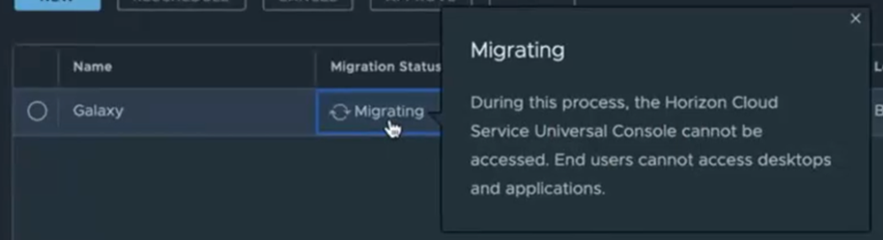
Actividades restringidas
Durante la ventana de mantenimiento, tenga en cuenta lo siguiente:
- No realice ningún cambio en el pod de first-gen, sus recursos, configuración, etc.
- No realice ningún cambio en la implementación de next-gen.
- El sistema impedirá el acceso a Horizon Universal Console - first-gen.
- Los usuarios finales no pueden acceder a los escritorios ni las aplicaciones que aprovisiona el pod de migración.
- No acceda al entorno de next-gen durante la franja horaria seleccionada.
Las restricciones anteriores son necesarias para la migración de autoservicio porque, durante el proceso, el sistema transfiere activamente recursos de la implementación de first-gen al entorno de next-gen.
Acciones automatizadas del sistema
Durante la ventana de mantenimiento se producen las siguientes operaciones activas:
- Reducción de las granjas y los grupos de escritorios flotantes de la implementación de first-gen hasta que dejan de usar todas las capacidades.
- Consiguiente expansión de las granjas y los grupos de escritorios flotantes del entorno de next-gen para que adquieran la capacidad que tenían en la implementación de first-gen.
- Emparejamiento de las máquinas virtuales de escritorio de los grupos de escritorios dedicados de la implementación de first-gen con el entorno de next-gen.
Nota: Es posible que las acciones de migración de los escritorios dedicados enciendan automáticamente las máquinas virtuales de escritorio según sea necesario (incluso fuera de la programación de administración de energía del grupo de escritorios dedicado). En el transcurso de la migración, la instancia de Horizon Agent de las máquinas virtuales de escritorio debe desemparejarse de la implementación de first-gen y emparejarse con el entorno de next-gen, y esta operación puede requerir que se enciendan máquinas virtuales.
Si el sistema detecta algún error, intenta automáticamente revertir los cambios realizados hasta ese momento. Para obtener más información sobre el proceso de reversión, consulte la página Revertir una migración.
Cuando las acciones se completan correctamente y se alcanza la hora de finalización de la ventana de mantenimiento, cambia el estado de Migración del pod en la página Migración de la consola.
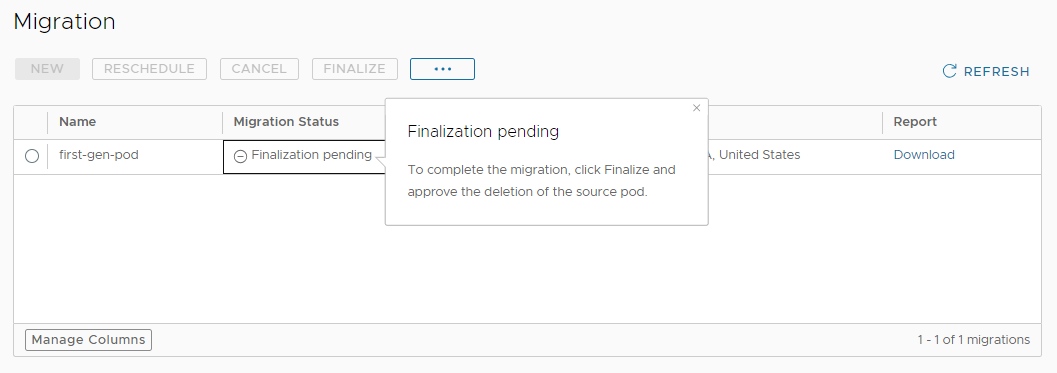
Notas especiales sobre máquinas virtuales de escritorio dedicadas
Al final de la ventana de mantenimiento, a menos que finalice la migración:
- Los datos de supervisión de las máquinas virtuales de escritorio dedicado no se publicarán en Workspace ONE Intelligence.
- La consola de next-gen le impedirá actualizar o reinstalar agentes para cualquier grupo de escritorios dedicado o máquina virtual de escritorio dedicado.
El motivo para evitar las actualizaciones y reinstalaciones del agente hasta que finalice la migración es que los cambios en los agentes en los escritorios dedicados podrían causar problemas en caso de una reversión. Si se intenta revertir la migración del entorno de next-gen al estado de implementación de first-gen y los agentes se modificaron en el entorno de next-gen, es posible que los escritorios dedicados no funcionen correctamente en la implementación de first-gen revertida.
Para finalizar la migración, consulte Finalizar la migración.
Realizar actividades posteriores a la migración para confirmar que la migración se realizó correctamente
Cuando el sistema completa sus acciones programadas en la ventana de mantenimiento de la migración, todos los recursos se encuentran ya en el entorno de next-gen y los usuarios finales pueden acceder a sus escritorios y aplicaciones.
En este punto, el sistema elimina las restricciones que estableció para la ventana de mantenimiento.
- Usted y el resto de los administradores pueden acceder a Horizon Universal Console - first-gen.
- Los usuarios finales pueden acceder a los escritorios y las aplicaciones que ahora aprovisiona el entorno de next-gen.
Actividades que se deben evitar hasta que finalice la migración
Aunque hay ciertas actividades que están permitidas antes de que la migración finalice, pueden causar problemas.
- Evite cambiar el nombre de los sitios migrados hasta que finalice la migración.
- No cambie el nombre de los sitios hasta que finalice el flujo de migración. Si revierte la migración del entorno de next-gen al arrendatario de first-gen y cambió el nombre del sitio migrado en el entorno de next-gen, cuando el pod revertido se migre más adelante y se complete la migración, en el entorno de next-gen se mostrarán los dos nombres del sitio: el nombre original del sitio de first-gen (que ahora está vacío) de la migración anterior y el nombre nuevo. Si se produce este escenario, elimine el nombre original del sitio de first-gen vacío del entorno de next-gen.
Actividades recomendadas y qué debe saber
Para asegurarse de que el entorno de next-gen sea funcional desde la perspectiva empresarial de su organización, usted y los administradores de VDI deben completar las actividades que se describen en las siguientes secciones.
En las siguientes secciones también se describen las características de la implementación migrada. Revise estas características para comprender los aspectos que verá en el entorno de next-gen después de la migración.
Descargar y revisar el informe de migración
Después de la migración, descargue y revise el informe de migración.
El informe de migración está disponible en la columna Informes de la página Migración de la consola.
Este informe de migración proporciona detalles sobre los recursos migrados y dónde se realizaron cambios en el proceso de migración.
Es habitual el cambio de nombre de los recursos. La migración puede cambiar el nombre de un recurso de la implementación de first-gen si se migra a un entorno de next-gen en el que ese nombre ya está en uso. En estas situaciones, la migración de autoservicio cambia automáticamente el nombre de los recursos de first-gen para evitar conflictos de nombres.
Confirmar la experiencia del usuario final
Confirme que los usuarios finales puedan iniciar sus escritorios flotantes, escritorios dedicados y aplicaciones remotas de acuerdo con sus autorizaciones.
En la guía de Uso de Horizon Cloud Service - next-gen se describe la experiencia del usuario final al iniciar escritorios y aplicaciones en una implementación de next-gen:
- Navegador: Iniciar un escritorio con Horizon HTML Access, Iniciar una aplicación con Horizon HTML Access
- Horizon Client nativo: Iniciar un escritorio con VMware Horizon Client. Iniciar una aplicación con VMware Horizon Client.
La dirección inicial del entorno de next-gen es cloud.vmwarehorizon.com.
El flujo de autenticación también varía: en los entornos de next-gen se requiere que los usuarios finales inicien sesión con el proveedor de identidad configurado, mientras que en las implementaciones de first-gen se utiliza el flujo de trabajo de inicio de sesión en el dominio de Active Directory.
Confirmar la experiencia de inicio de sesión del administrador
Confirme que los administradores que inician sesión en la consola de next-gen pueden ver los grupos y otros recursos que esperan ver de la implementación migrada de first-gen.
El acceso de administración a Horizon Universal Console se realiza a través de Workspace ONE Admin Hub.
- Inicie sesión desde https://console.cloud.vmware.com/ (VMware Cloud Services) y desplácese hasta Mis servicios para buscar la tarjeta de Workspace ONE.
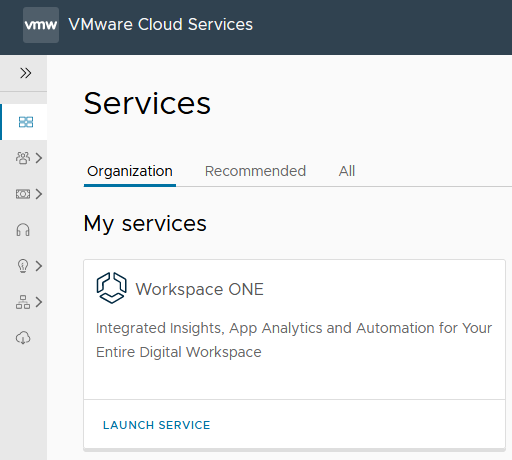
- Inicie ese servicio para abrir Workspace ONE Admin Hub, donde reside la tarjeta de Horizon Cloud Service. Haga clic en Administrar en esa tarjeta para iniciar Horizon Universal Console.
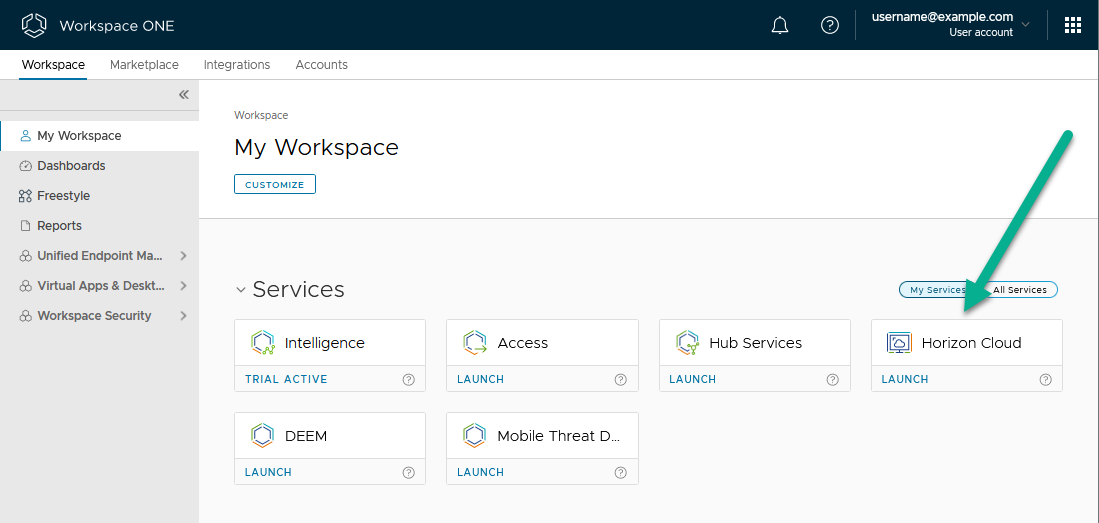
Configuración mínima de máquina virtual de las granjas y las asignaciones de escritorios VDI del pod
El proceso de migración está diseñado para que las granjas y las asignaciones de escritorios VDI de first-gen tengan una configuración de administración de energía equivalente en sus entidades equivalentes en el entorno de next-gen.
Para las granjas y las asignaciones de escritorios VDI de first-gen, las entidades equivalentes de next-gen son los grupos y los grupos de grupos. En el entorno de next-gen, la configuración de administración de energía se realiza en el nivel de grupo de grupos. En la configuración de administración de energía del grupo, el Mínimo de máquinas virtuales se basa en el porcentaje de máquinas virtuales que se deben mantener encendidas en relación con el total de máquinas virtuales del grupo. En el entorno de first-gen, la opción denominada Mínimo de máquinas virtuales representa directamente el número mínimo de máquinas virtuales deseado en la granja o la asignación de escritorios VDI.
Después de la migración, cuando edite los grupos de grupos creados por el sistema a partir de la migración de las asignaciones y granjas de first-gen, la consola muestra el ajuste Mínimo de máquinas virtuales de esos grupos de grupos como el porcentaje convertido a partir del valor de Máquinas virtuales mínimas de first-gen. La funcionalidad sigue cumpliendo el Mínimo de máquinas virtuales en función del porcentaje convertido.
Configuraciones de dominio de AD
El entorno de next-gen requiere cuentas auxiliares para el enlace de dominio y la cuenta de unión de dominio en las configuraciones de dominio de AD de next-gen.
Durante las actividades previas a la compilación, si a la configuración de dominio de AD de un arrendatario de first-gen le falta una cuenta de enlace de dominio auxiliar o una cuenta de unión de dominio auxiliar, el sistema volverá a utilizar automáticamente la información de la cuenta principal como cuenta auxiliar complementaria en la configuración del dominio de AD de next-gen.
Si su escenario es este, después de la migración obtenga las cuentas de servicio en los dominios de AD para las cuentas de enlace de dominio auxiliar y unión de dominio, y edite las configuraciones de dominio de AD para agregar esas cuentas auxiliares. En la consola de next-gen, debe desplazarse hasta para editar los dominios.
Configuración relacionada con el sitio: asignaciones de varias nubes
Cuando el entorno de first-gen tenga asignaciones de varias nubes, realice las siguientes acciones después de la migración.
- Revisar las asignaciones del sitio principal
- Después de la migración de cada pod, si tiene más asignaciones del sitio principal, revíselas en el entorno de next-gen y actualice según sea necesario para las necesidades de su organización.
- Revise la configuración relacionada con el sitio en los grupos de grupos creados a partir de la migración de asignaciones de varias nubes
-
El proceso de migración tiene como valores predeterminados parte de la configuración de los grupos de grupos que se crean a partir de la migración de las asignaciones de varias nubes de first-gen a grupos de next-gen. Estos valores predeterminados se seleccionan para garantizar que los usuarios finales puedan acceder a sus escritorios cuando finalice la ventana de migración.
Después de la migración, debe revisar cuidadosamente esta configuración y asegurarse de que los valores predeterminados cumplan con sus requisitos, o bien ajustarlos según sea necesario para que se adapten a los casos prácticos de su organización. Esta configuración se encuentra dentro de la configuración del grupo de grupos.
- La opción Ámbito está establecida en Cualquier sitio de forma predeterminada y la opción para requerir el sitio principal está desactivada.
- Los reemplazos del sitio principal de la asignación de first-gen no se migran al grupo de grupos.
App Volumes
Posterior a la migración:
- App Volumes: autorizaciones de aplicaciones masivas
- En la arquitectura de next-gen, el sistema administra las autorizaciones de forma diferente que en la arquitectura de first-gen. Durante el proceso de migración, el sistema controla la resolución de todas las autorizaciones de aplicaciones masivas que estaban en la implementación de first-gen migrada. Esta resolución garantiza que las autorizaciones masivas migren de forma adecuada con la administración de autorizaciones del entorno de next-gen. Los usuarios finales seguirán teniendo acceso al mismo conjunto de aplicaciones de App Volumes para el que tenían autorización en el entorno de first-gen.
- App Volumes: migraciones de pods
-
Durante la migración sucesiva de pods de
Horizon Cloud a lo largo del tiempo, el sistema se encarga de todas las entidades de
App Volumes de los pods de first-gen al entorno de next-gen.
Por ejemplo, tiene Notepad++ como una aplicación de App Volumes con su pod de first-gen y se utiliza en pod-1 y pod-2, y hay varias versiones de la aplicación, con npp v7.8.1 en pod-1, npp v7.8.2 en pod-1 y pod-2, y npp v7.8.3 en pod-2.
Durante la compilación previa a la migración de pod-1, el sistema copia Notepad++ de la aplicación de App Volumes junto con npp v7.8.1 y npp v7.8.2 en el entorno de next-gen, ya que estas son las dos versiones que se utilizan en pod-1. El otro pod (pod-2) aún no se ha migrado, en este momento.
En este momento, tiene ambos entornos y desea realizar cambios en las entidades de App Volumes tanto en el entorno de first-gen como en el entorno de next-gen. Para estas entidades, durante la migración el sistema no elimina lo que ya se ha copiado en el entorno de next-gen. Si hay conflictos entre las entidades de App Volumes de los entornos de first-gen y next-gen, las entidades presentes en el entorno de next-gen tienen prioridad.
A título ilustrativo, en el entorno de first-gen, se elimina el paquete npp v7.8.2 en pod-2 antes de la migración y se agrega un nuevo paquete npp v7.8.4. A continuación, cuando se programa la migración de pod-2, el sistema copia los paquetes que utiliza actualmente pod-2 (npp v7.8.3 y npp v7.8.4) en el entorno de next-gen. El paquete npp v7.8.2 en el entorno de next-gen que se copió allí durante la migración de pod-1 permanece en el entorno de next-gen, a pesar de que npp v7.8.2 se eliminó del entorno de first-gen.
Aplicaciones remotas de granjas de aplicaciones de first-gen
Como se describe aquí en la documentación de first-gen, las aplicaciones remotas se proporcionan mediante granjas de aplicaciones desde el pod de first-gen. Horizon Universal Console - next gen tiene una nueva terminología y sus etiquetas lo reflejan.
Posterior a la migración:
- La asignación uno a uno se conserva entre la granja de aplicaciones de first-gen y el grupo resultante en next-gen.
- Se crea un grupo para cada granja migrada con el nombre de la granja.
- El proceso de migración también crea un grupo de grupos para cada grupo con el nombre del grupo, que en el caso de la migración también es el nombre de la granja original.
- Cada grupo de grupos muestra la información sobre las autorizaciones de usuario migradas desde las asignaciones de aplicaciones de first-gen, de acuerdo con las aplicaciones asociadas con el grupo de grupos de ese grupo.
- El nombre de la asignación de aplicaciones de first-gen no está visible en la consola de next-gen. Cuando una asignación de aplicaciones de first-gen contiene aplicaciones remotas de varias granjas, para ver las aplicaciones remotas y las autorizaciones de usuario final en la consola de next-gen, puede ver cada grupo de grupos que se creó con los nombres de granja o utilizar la opción de la consola .
Nota: Si instaló las aplicaciones manuales directamente en las máquinas virtuales de granja de first-gen, aunque sus metadatos se migren como parte del proceso de migración, dichas aplicaciones no se instalarán de forma predeterminada en las máquinas virtuales del grupo del entorno de next-gen. Tendrá que volver a instalar estas aplicaciones en las máquinas virtuales del grupo en las rutas de acceso específicas exactas en las que se instalaron en las máquinas virtuales de granja de first-gen.
Aspectos a tener en cuenta:
- La asignación de aplicaciones de first-gen Assign-1 tiene las aplicaciones app1, app2 de la granja Farm-1, y el usuario User-1 está autorizado para app1 y app2.
- La asignación de aplicaciones de first-gen Assign-2 tiene las aplicaciones app1 de la granja Farm-1 y app3 de la granja Farm-2, y el usuario User-2 tiene autorización para app1 y app3.
- Esto significa que app1 tiene autorización para User-1 y User-2, app2 solo tiene autorización para User-1 y app3 solo tiene autorización para User-2.
Después de la migración a next-gen:
- Verá un grupo denominado Farm-1 y un grupo de grupos denominado Farm-1 creado para ese grupo. En ese grupo de grupos, verá las aplicaciones app1 y app2 (eran las aplicaciones de la granja de first-gen).
- También verá un grupo denominado Farm-2 y un grupo denominado Farm-2 creado para ese grupo. En ese grupo de grupos, verá la aplicación app3.
- Las autorizaciones migradas son:
- app1 del grupo de grupos Farm-1 autorizado para User-1 y User-2
- app2 del grupo de grupos Farm-1 autorizado para User-1
- app3 del grupo de grupos Farm-2 autorizado para User-2
Después de las actividades posteriores a la migración: finalizar
Cuando se confirma que el entorno de next-gen está funcionando satisfactoriamente, la acción de migración de pod final es finalizar la migración.
Durante la finalización, se eliminan los recursos de Azure que el pod de first-gen sigue consumiendo de la suscripción de Azure.
Después de migrar un pod, cada vez que inicie sesión en Horizon Universal Console, la interfaz de usuario le pedirá que finalice la migración del pod.

Finalizar la migración
Finalizar la migración es el último paso en la migración de un pod de Horizon Cloud on Microsoft Azure - first-gen.
Ventajas de la finalización
Al finalizar:
- Se evitan costes adicionales de Microsoft Azure, ya que al finalizar se eliminan los recursos restantes consumidos en Azure por el pod de first-gen.
- El sistema levanta las restricciones que puso en los escritorios dedicados cuando comenzó la ventana de mantenimiento:
- La supervisión de datos de las máquinas virtuales de escritorio dedicado comienza a publicarse en Workspace ONE Intelligence.
- Puede ejecutar las operaciones de actualización y reinstalación de agentes en máquinas virtuales y grupos dedicados.
- Puede realizar actualizaciones de forma segura en las imágenes y los grupos migrados sin preocuparse por posibles afectaciones a la reversión al pod de first-gen.
Una vez finalizada, la migración no se puede revertir desde el entorno de next-gen al estado de implementación de first-gen.
Antes de finalizar: realizar actividades posteriores a la migración recomendadas
Antes de finalizar, debe asegurarse de que se realicen las actividades posteriores a la migración recomendadas. Estas actividades se describen en la página Realizar actividades posteriores a la migración para confirmar que la migración se realizó correctamente.
Práctica recomendada: finalizar unos días después de la migración
Una vez que se complete la migración, la práctica recomendada consiste en finalizar la migración de todos los pods en tan solo unos días debido a los factores siguientes:
- Hasta que se elimine el pod de first-gen al finalizar la migración, se incurrirá en costes de suscripción de Microsoft Azure por ejecutar los recursos de first-gen, incluidas las instancias del administrador de pods y Unified Access Gateway.
- Hasta que finalice la migración, Horizon Universal Console - next-gen impide usar las operaciones de actualización del agente en grupos de grupos dedicados y el uso de la reinstalación del agente en máquinas virtuales dedicadas ( o ).
Atención: Cuando el entorno de next-gen tiene una migración no finalizada, la consola impide ejecutar el agente de actualización y reinstalar las operaciones de agente para todos los grupos de grupos dedicados y las máquinas virtuales dedicadas, independientemente de si se migraron desde first-gen o se crearon recientemente en el entorno de next-gen. En este escenario, la consola muestra un mensaje de orientación sobre la necesidad de finalizar la migración.
El motivo para evitar las actualizaciones y reinstalaciones del agente hasta que finalice la migración es que los cambios en los agentes en los escritorios podrían causar problemas en caso de una reversión. Si se intenta revertir la migración del entorno de next-gen al estado de implementación de first-gen y los agentes se modificaron en el entorno de next-gen, es posible que los escritorios no funcionen correctamente en la implementación de first-gen revertida.
- A medida que transcurra el tiempo, y usted y los administradores de VDI realicen cambios en el entorno de next-gen, se degradará la capacidad de reversión del entorno migrado al estado de implementación de first-gen que satisfaga a los usuarios finales. Por ejemplo, a medida que expande los grupos de escritorios dedicados en el entorno de next-gen y asigna usuarios finales a nuevos escritorios y, a continuación, intenta revertir al pod de first-gen, pueden producirse problemas en los nuevos escritorios del lado de first-gen.
Pasos de finalización
Finalice la migración con la acción Finalizar de la página Migración de la consola de next-gen.
Al hacer clic en Finalizar, la consola muestra una ventana de aprobación para que se apruebe la eliminación del pod de first-gen de origen.
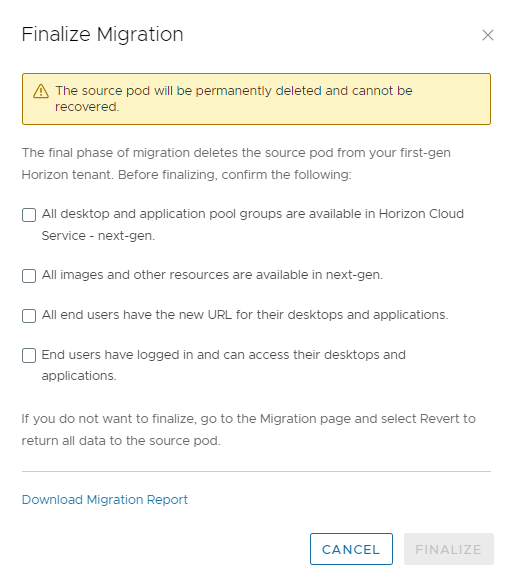
Para completar el proceso de migración y confirmar al sistema que ya se puede eliminar el pod de first-gen, haga clic en Aprobar.
Después de finalizar: compruebe el estado del endpoint privado para la cuenta de almacenamiento de aplicaciones de App Volumes y configúrelo según sea necesario
Después de finalizar, se recomienda configurar el endpoint privado de Microsoft Azure para la cuenta de almacenamiento de aplicaciones de App Volumes, si ve que aún no está configurado para Horizon Edge.
Aunque el entorno migrado funciona sin esta configuración de endpoint privado, la configuración del endpoint privado mejorará aún más la seguridad de esta cuenta de almacenamiento. En el momento de publicarse este documento, cuando el proceso de migración implementa una nueva instancia de Horizon Edge, la configuración predeterminada de esta cuenta de almacenamiento tiene habilitado el acceso a la red pública desde todas las redes. (Este valor predeterminado es diferente de la configuración del pod de first-gen).
Para comprobar el estado de Horizon Universal Console - next-gen, vaya a los detalles de Horizon Edge y busque la sección Almacenamiento de aplicaciones de App Volumes.
Si ve No configurado, siga las instrucciones que se describen en estas ubicaciones en la guía de Uso de next-gen.
- Endpoints privados de Azure para cuentas de almacenamiento de aplicaciones de App Volumes
- Los pasos de la sección Configurar un endpoint privado para una cuenta de almacenamiento de aplicaciones de App Volumes en la página Ver instancias de Horizon Edge implementadas.
Como ejemplo, la siguiente captura de pantalla visualiza la interfaz de usuario que muestra una sola cuenta de almacenamiento y donde se puede ver si el endpoint privado está configurado. En este caso, el endpoint privado aún no está configurado para esta cuenta de almacenamiento.
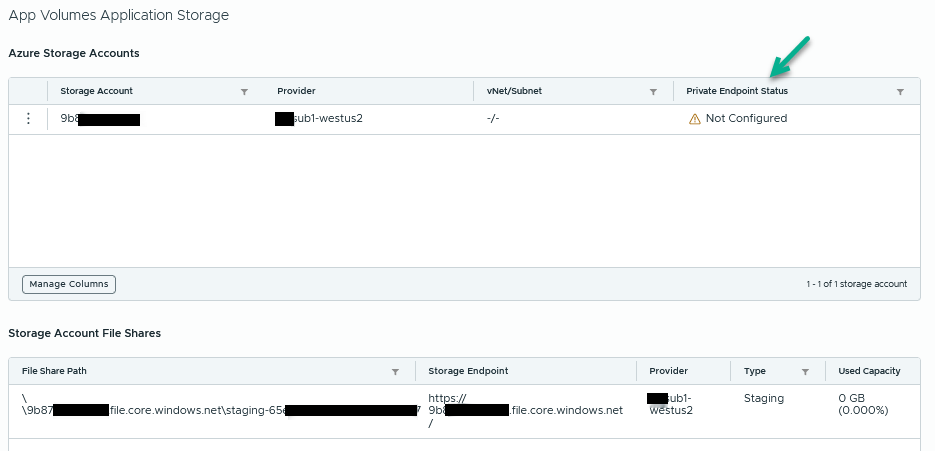
La siguiente captura de pantalla muestra la ubicación del menú para configurar el endpoint privado. Al hacer clic en la opción para configurar, siga las instrucciones que aparecen en pantalla. Los pasos se describen en Configurar un endpoint privado para una cuenta de almacenamiento de aplicaciones de App Volumes.

La siguiente captura de pantalla muestra cuándo está configurado el endpoint privado.

Finalización de la migración del pod
Una migración finalizada es una migración correcta.
Para obtener más información sobre las operaciones de día 2, consulte la guía Uso de VMware Horizon Cloud Service - next-gen.